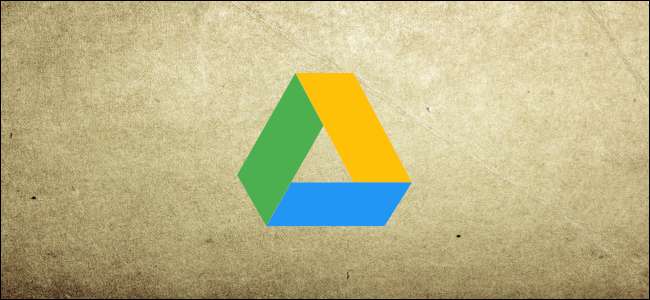
Het delen van een bestand vanuit Google Drive is een geweldige manier om klanten en aannemers toegang te geven tot documenten zonder dat ze deze hoeven te downloaden. Als u alleen wilt dat mensen tijdelijk toegang hebben tot bestanden, kunt u een automatische vervaldatum instellen wanneer u ze deelt. Hier is hoe.
Notitie: Als u deze functie wilt gebruiken, heeft u als eigenaar van het document een betaald G Suite-account nodig. Mensen met wie u een document deelt, doen dat niet een betaald account nodig om de documenten te bekijken.
Hoe u een vervaldatum instelt voor Google Drive-bestanden
Start het Google Drive dat is gekoppeld aan uw G Suite-account, klik met de rechtermuisknop op het bestand dat u wilt delen en klik vervolgens op 'Delen' in het contextmenu.
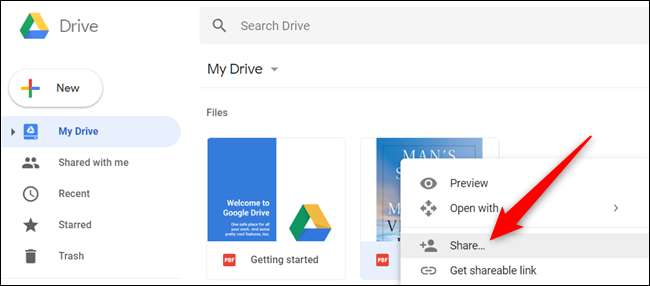
Voeg de e-mailadressen toe van alle mensen met wie u het bestand wilt delen en klik vervolgens op de knop "Verzenden". Als je de uitnodiging naar een Gmail-account stuurt, worden die mensen automatisch toegevoegd aan de lijst met mensen die toegang hebben tot het bestand. Als u naar een ander type adres verzendt, ontvangt elke persoon een e-mail met een link die naar het bestand verwijst.

Klik nu met de rechtermuisknop op het bestand en klik nogmaals op de opdracht "Delen".
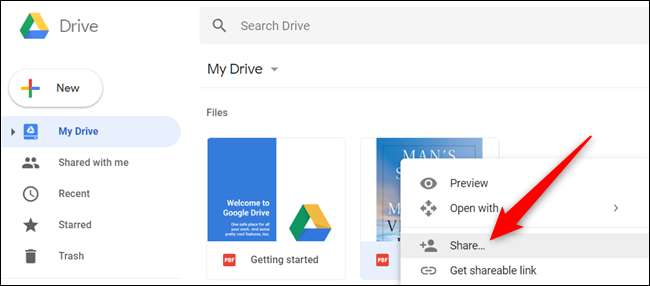
Klik deze keer met de opties voor delen open op de link "Geavanceerd".
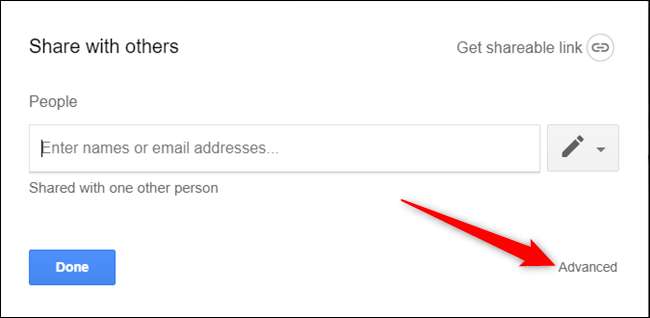
Naast de contactgegevens van elke persoon ziet u een timerpictogram. Klik erop om een vervaldatum in te stellen.

Klik vanaf hier op het vervolgkeuzemenu 'Toegang verloopt' om 7 dagen of 30 dagen te kiezen of om een aangepaste vervaldatum in te stellen.
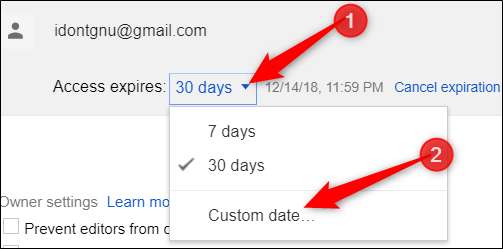
Als u de optie "Aangepaste datum" kiest, wordt een kalender geopend waarin u een nauwkeurigere datum kunt selecteren.
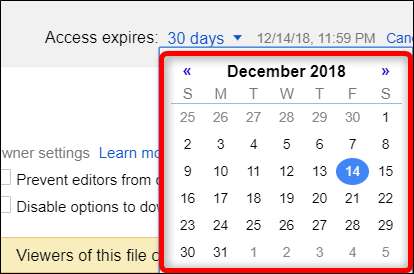
Als u voor iemand anders een vervaldatum wilt instellen, klikt u op de timer naast hun naam. U moet voor elke persoon een vervaldatum instellen.
Klik ten slotte op 'Wijzigingen opslaan' om de bewerkingen die u aan alle gebruikers heeft aangebracht, af te ronden.
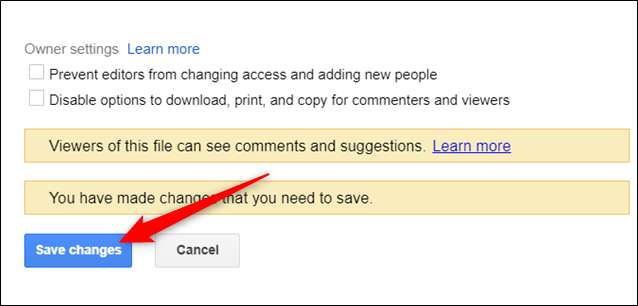
Er is hier een voorbehoud waarvan u op de hoogte moet zijn. Standaard kunnen mensen met wie u deelt het bestand downloaden, afdrukken of kopiëren en als ze dat doen, hebben ze toegang tot die kopieën na een door u ingestelde vervaldatum. Je kunt hun toestemming instellen om alleen te bekijken en vervolgens 'Opties voor downloaden, afdrukken en kopiëren uitschakelen voor commentatoren en kijkers' inschakelen om dit te voorkomen, maar die mensen kunnen het document niet bewerken.
Maar als je mensen hebt die slechts tijdelijke toegang nodig hebben om een document te bekijken of erop te reageren, werkt deze functie prima.







